文章詳情頁
Win10截屏動畫失效怎么辦
瀏覽:3日期:2022-12-27 11:40:25
最近你,有些win10用戶反映,在Win10中,按下快捷鍵Win+PrintScreen后,會出現Win10截屏動畫失效的情況,這種情況下我們應該怎么辦啊?今天就和小編一起來看下Win10截屏動畫失效怎么辦的方法吧。

Win10
▲以上“暗屏”效果就近似于組合鍵截圖的瞬間(近似~因為這是P的……那一瞬間無法截圖)一、設置 在輕松使用→其他選項中,查看第一個開關“在Windows中播放動畫”是否打開,如果是關閉狀態,則使用Win+PrintScreen截屏不會有“暗屏”效果,需要該特效則要打開該選項,如下圖——
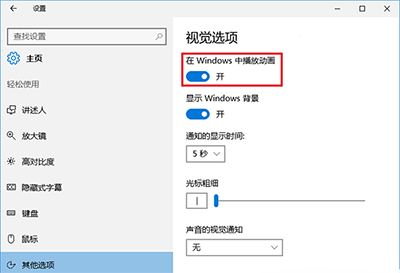
Win10
二、系統高級設置 1、在桌面“此電腦”圖標點擊右鍵,選擇“屬性”,如下圖——
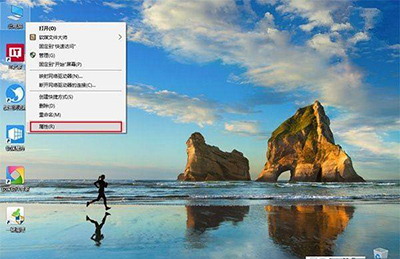
Win10
2、在“系統”窗口左邊欄選擇“高級系統設置”,如下圖——

Win10
3、在“高級”選項卡里點擊“性能”下的“設置”按鈕,如下圖——
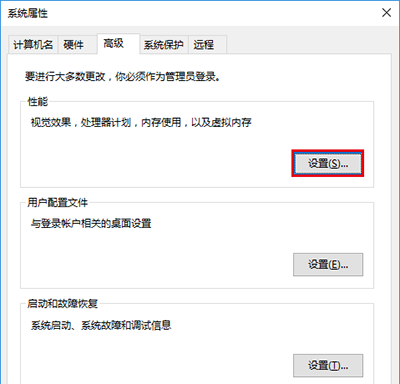
Win10
4、在“性能選項”的“視覺效果”選項卡中,查看是否勾選了“在最大化和最小化時顯示動畫窗口”,勾選的情況下會有“暗屏”效果,不勾選就沒有,如下圖——
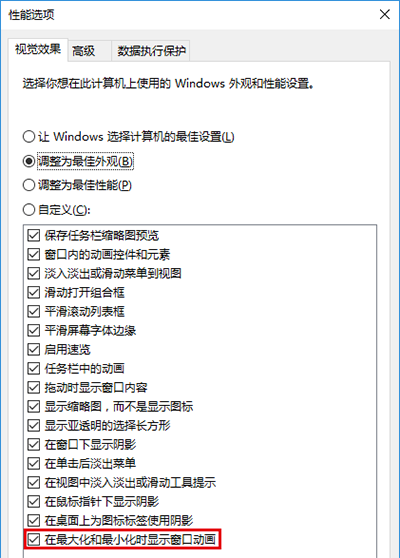
Win10
需要注意的是,“系統高級設置”的控制級別要高于“設置”應用,也就是說在這里修改后,“設置”再修改將無效。
以上就是小編關于Win10截屏動畫失效怎么辦的內容,希望對大家有所幫助,更多精彩教程請關注好吧啦網網。
上一條:盜版win7升級win10教程下一條:win8安裝IE12教程
相關文章:
排行榜

 網公網安備
網公網安備